当前位置:首页 > 帮助中心 > 电脑怎么装系统win10,win10怎么装系统
电脑怎么装系统win10,win10怎么装系统
嘿,亲爱的电脑小白们!我们都知道,电脑是我们生活中不可或缺的伙伴,而一个高效、稳定的操作系统则是电脑发挥最佳性能的关键。而且,装系统也是一个不错的方式来解决电脑问题,清除垃圾文件,提高系统的性能和稳定性。所以,如果你的电脑感觉有点慢、出现了各种问题,或者你只是想尝试一下最新的系统,那么跟着我来学习电脑怎么装系统win10。
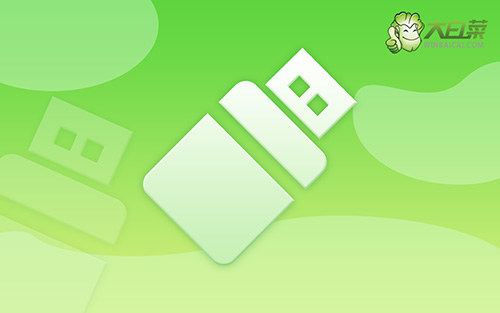
win10怎么装系统
一、制作大白菜u盘
1、准备工具:一个质量好的u盘,大白菜U盘启动盘制作工具。

2、进入U盘启动盘制作界面后,选中u盘,默认设置,点击一键制作成usb启动盘。

3、最后,下载保存好要用的系统镜像,准备设置u盘启动即可。

二、启动大白菜u盘
1、这里是常见电脑品牌对应的u盘启动快捷键表格,先查询,再进行后续操作。

2、将u盘启动盘接入电脑,如图所示,通过u盘启动快捷键设置,电脑将会读取u盘数据启动。

3、最后,如图所示,选中【1】启动Win10X64PE选项,回车进入大白菜桌面即可。

三、大白菜u盘启动盘重装系统
1、这一步很重要,打开装机软件之后,按照图片所示,进行选项设置,再点击“执行”系统安装。

2、弹出一键还原页面后,无需设置,默认相关选项,直接点击“是”进入下一步。

3、在大白菜弹出的新界面中,勾选“完成后重启”选项,等待后续操作。

4、最后,等待大白菜自动安装Windows10系统就可以了,我们不需要进行其他的操作。

恭喜你,成功地掌握了电脑怎么装系统win10!通过安装Win10,你不仅可以提升电脑的性能和稳定性,还可以体验到更流畅、更便捷的操作。无论是工作、学习还是娱乐,Win10都能为你带来更好的体验。最后,在结束之前,提醒大家记得定期更新系统和驱动程序,以保持系统的安全和稳定性。

